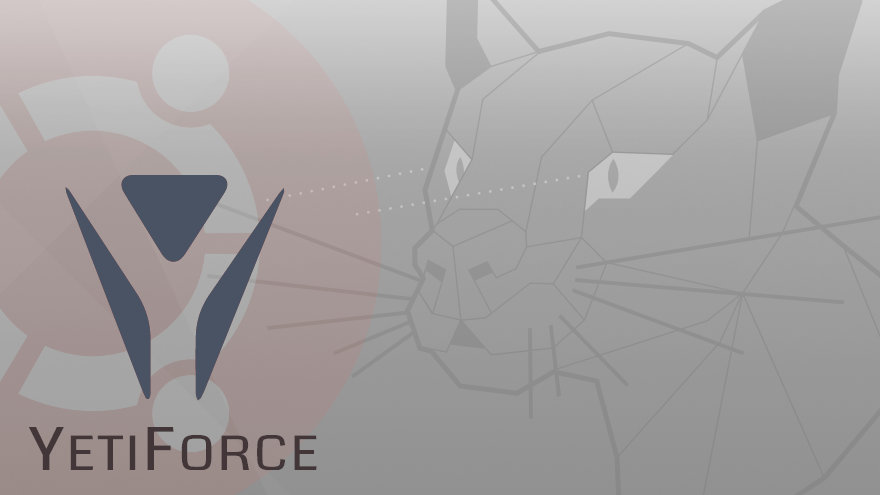En esta entrada veremos cómo instalar YetiForce CRM en Ubuntu 20.04 LTS paso a paso, de modo que puedas trabajar con esta magnífica plataforma CRM sobre tu servidor o VPS Ubuntu.
Contenido
Antes de instalar YetiForce en Ubuntu 20.04 LTS
Como seguramente querrás completar los pasos de esta guía de instalación de YetiForce en Ubuntu 20.04 LTS es importante tener en cuenta que cumplimos los siguientes requerimientos:
- Una máquina Ubuntu 20.04 LTS Focal Fossa actualizada.
- El entorno o pila tipo LAMP (servicio web con PHP y bases de datos).
- Un usuario con permisos de sudo.
- Acceso a Internet.
Si aún no dispones del entorno necesario para instalar YetiForce podría serte de utilidad nuestra guía de instalación de la pila LAMP en Ubuntu 20.04 LTS.
También necesitaremos algunas utilidades del sistema que podemos obtener de los repositorios de Ubuntu 20.04, para lo que actualizamos las listas de paquetes:
~$ sudo apt update
E instalamos dichas utilidades:
~$ sudo apt install -y unzip
Cómo descargar YetiForce CRM para Ubuntu 20.04 LTS
Vamos a descargar YetiForce para Ubuntu 20.04 LTS desde el sitio del proyecto, de modo que obtendremos la versión estable más reciente:
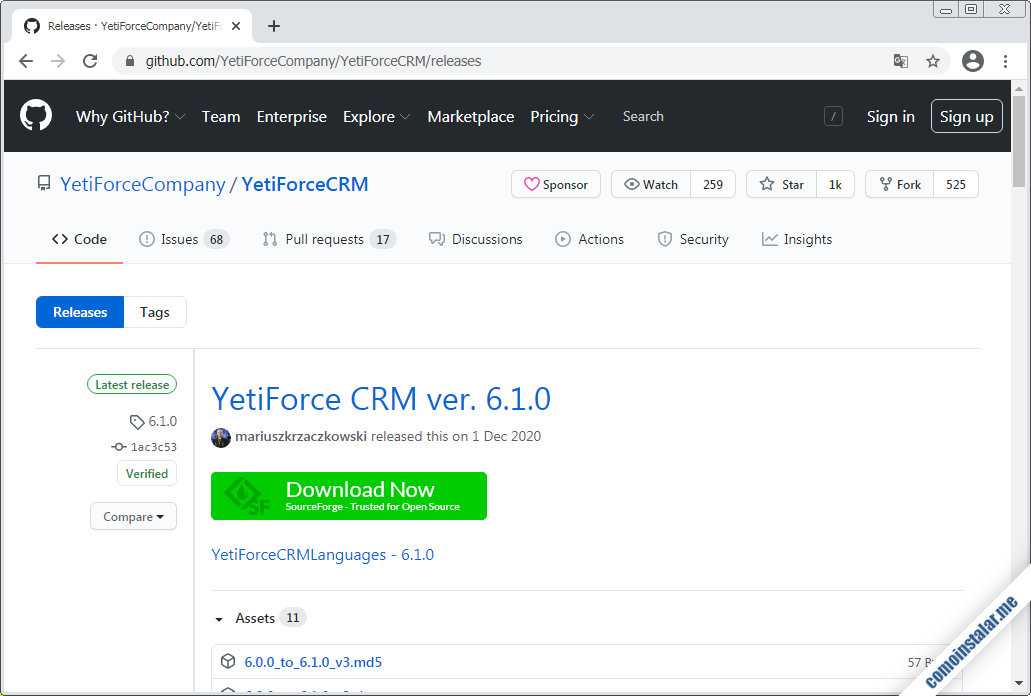
Entre las distintas descargas podremos encontrar el paquete completo en formato .zip para descargar directamente desde el navegador, o desde consola si copiamos el enlace y usamos alguna herramienta como wget:
~$ wget https://github.com/YetiForceCompany/YetiForceCRM/releases/download/6.1.0/YetiForceCRM-6.1.0-complete.zip
Cómo instalar YetiForce en Ubuntu 20.04 LTS
El proceso de instalar YetiForce en Ubuntu 20.04 LTS requiere la realización de una serie de preparativos del sistema, con el fin de que el instalador web pueda realizar su cometido sin encontrar obstáculos.
Archivos de YetiForce
Descomprimimos el archivo que acabamos de descargar directamente en su ubicación definitiva (en este caso como parte del sitio web por defecto de la máquina Ubuntu 20.04):
~$ sudo unzip -q YetiForceCRM-6.1.0-complete.zip -d /var/www/html/yetiforce
Como YetiForce necesita escribir en su propio directorio de instalación, cambiamos el propietario del mismo y de su contenido al usuario con el que corre el servicio web en Ubuntu 20.04:
~$ sudo chown -R www-data: /var/www/html/yetiforce/
PHP
YetiForce requiere la instalación en Ubuntu 20.04 de varias extensiones, que obtendremos de los repositorios del sistema:
~$ sudo apt install -y php-apcu php-bcmath php-curl php-gd php-imagick php-imap php-intl php-ldap php-mbstring php-soap php-xml php-zip
Además habrá que realizar ciertos ajustes de configuración sobre el archivo de configuración php.ini.
En el caso de Apache editamos la versión correspondiente al módulo (sustituye en el siguiente comando X.X por tu versión de PHP):
~$ sudo nano /etc/php/X.X/apache2/php.ini
Buscamos las siguientes directivas y les damos los valores mostrados:
... session.use_strict_mode = 1 ... session.cookie_samesite = Strict ... disable_functions = shell_exec,exec,system,passthru,popen ... error_reporting = E_ALL & ~E_NOTICE ... output_buffering = "On" ... max_execution_time = 600 ... max_input_time = 600 ... default_socket_timeout = 600 ... memory_limit = 1G ... short_open_tag = On ... post_max_size = 50M ... upload_max_filesize = 100M ... max_input_vars = 10000 ... session.gc_probability = 1 ... auto_detect_line_endings = On ... opcache.enable_cli=1 ... opcache.max_accelerated_files=40000 ... opcache.interned_strings_buffer=100 ... opcache.revalidate_freq=0 ... opcache.save_comments=0 ... opcache.file_update_protection=0 ... realpath_cache_ttl = 600 ... mysqlnd.collect_statistics = Off ...
En el caso de usar Apache como servicio web, recargaremos su configuración para aplicar todos estos cambios:
~$ sudo systemctl reload apache2
Apache
YetiForce puede aprovechar las características de Apache a través de archivos .htaccess, como las que ofrece el módulo Rewrite, que tendremos que activar ya que por defecto no está cargado:
~$ sudo a2enmod rewrite
Creamos un archivo de configuración independiente para YetiForce:
~$ sudo nano /etc/apache2/conf-available/yetiforce.conf
Con el siguiente contenido para permitir el uso de archivos .htaccess:
<Directory /var/www/html/yetiforce>
AllowOverride all
</Directory>
Guardamos el archivo y activamos esta configuración:
~$ sudo a2enconf yetiforce
Reiniciamos el servicio web para aplicar todos los cambios:
~$ sudo systemctl restart apache2
Base de datos
Crearemos la infraestructura de bases de datos para YetiForce, conectando al servicio con el cliente de consola mysql y algún usuario administrador:
~$ mysql -u root -p
Creamos la base de datos:
> create database yetiforce charset utf8mb4 collate utf8mb4_unicode_ci;
En MySQL 5 ó MariaDB creamos el usuario de la forma habitual:
> create user yetiforce@localhost identified by 'XXXXXXXX';
En MySQL 8 es interesante asegurarnos de usar un plugin de autenticación compatible:
> create user yetiforce@localhost identified with mysql_native_password by 'XXXXXXXX';
Concedemos permisos al usuario sobre la base:
> grant all privileges on yetiforce.* to yetiforce@localhost;
Y cerramos la sesión:
> exit
Configuración de la base de datos
YetiForce también requiere algunos valores de configuración concretos para el servicio de bases de datos.
En el caso de MariaDB procedente del repositorio de Ubuntu 20.04 editamos el siguiente archivo:
~$ sudo nano /etc/mysql/mariadb.conf.d/50-server.cnf
Para MySQL u otras versiones de MariaDB habrá que localizar el archivo equivalente.
En la sección server incluimos la siguiente configuración, asegurándonos de que las siguientes directivas no estén duplicadas (por ejemplo, character-set-server suele estar presente):
... [server] ... table_definition_cache = 2400 innodb_lock_wait_timeout = 600 character-set-server = utf8 ...
Guardamos los cambios y reiniciamos el servicio:
~$ sudo systemctl restart mariadb
Instalador web
Para acceder al instalador web de YetiForce en Ubuntu 20.04 LTS desde un navegador usaremos la URL de la aplicación, que construiremos mediante la dirección (IP, nombre DNS, dominio, etc.) del servidor Ubuntu 20.04 y la ruta de instalación de YetiForce (si es necesario).
Por ejemplo, la máquina Ubuntu 20.04 sobre la que hemos redactado este tutorial es accesible en el dominio ubuntu2004.local.lan, y hemos instalado YetiForce en la ruta yetiforce/ del sitio web por defecto, por lo que podemos utilizar http://ubuntu2004.local.lan/yetiforce como URL:
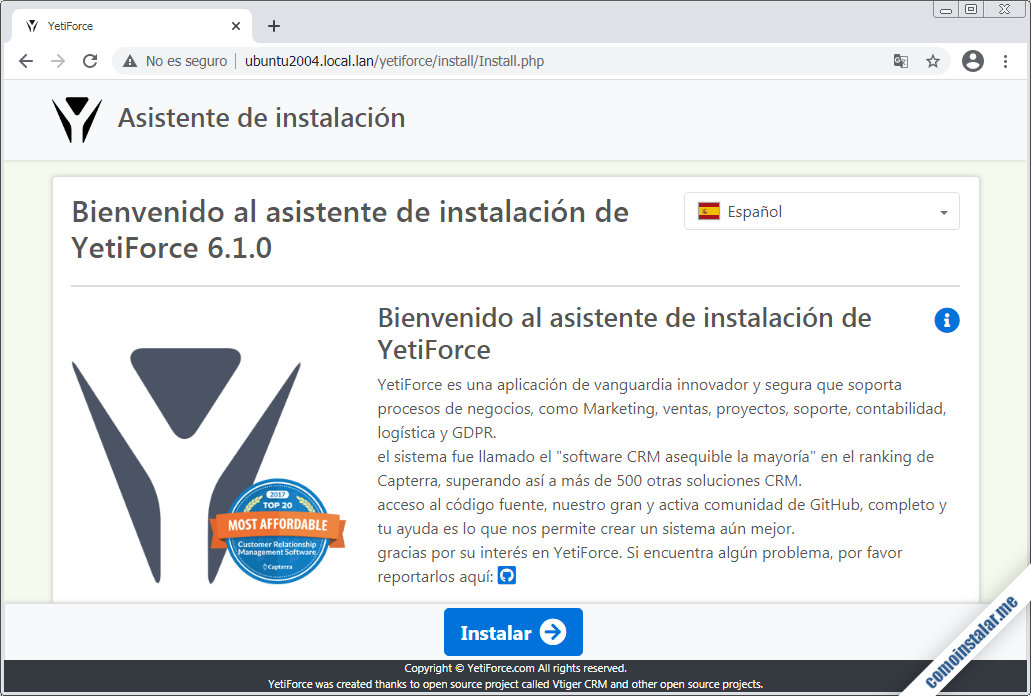
En la primera página del instalador podremos elegir el idioma de instalación.
Seguidamente se mostrará la licencia de uso, que deberemos aceptar para continuar con el proceso:
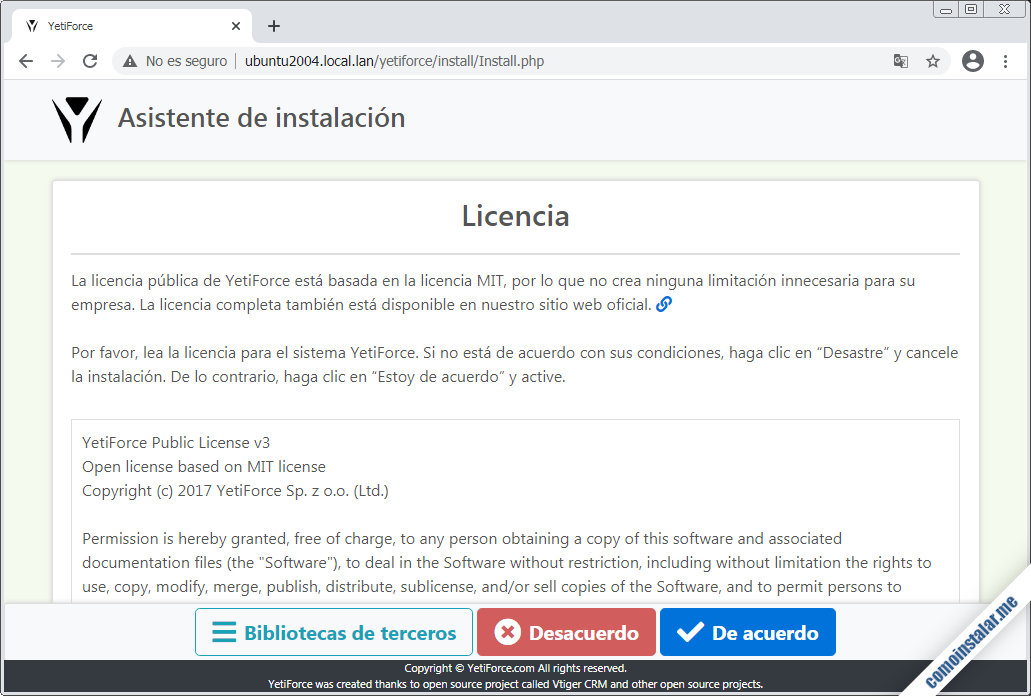
Se mostrarán tres modalidades de uso de YetiForce, siendo la primera la que nos interesa, la instalación en nuestro propio servidor.
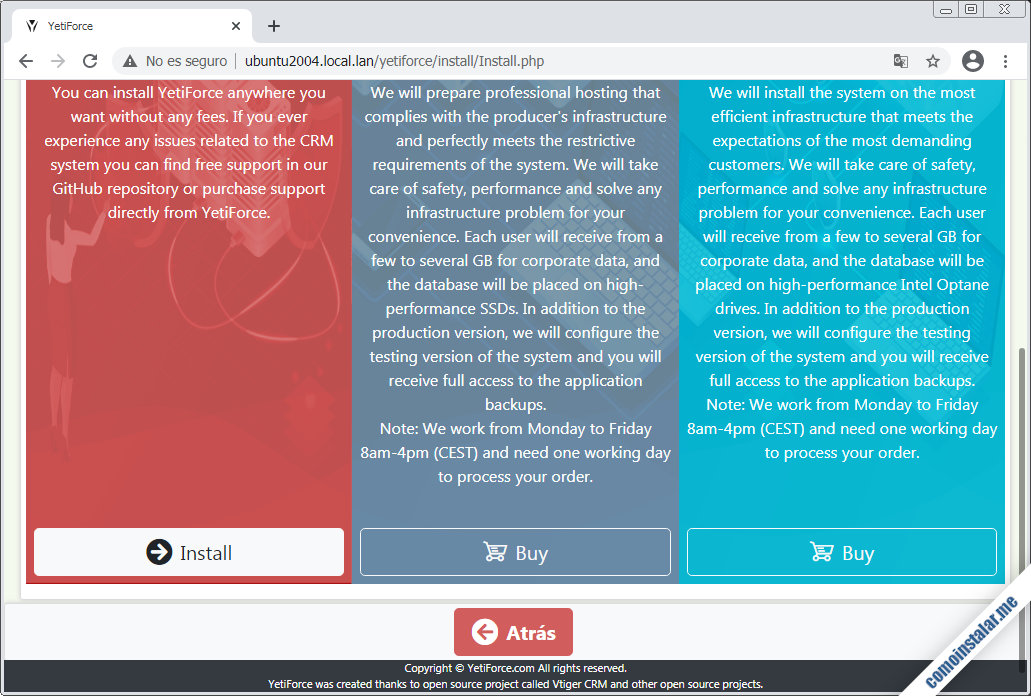
Siguiendo el enlace «Install» comenzará el proceso de instalación, mostrándose en primer lugar la página de requerimientos del sistema:
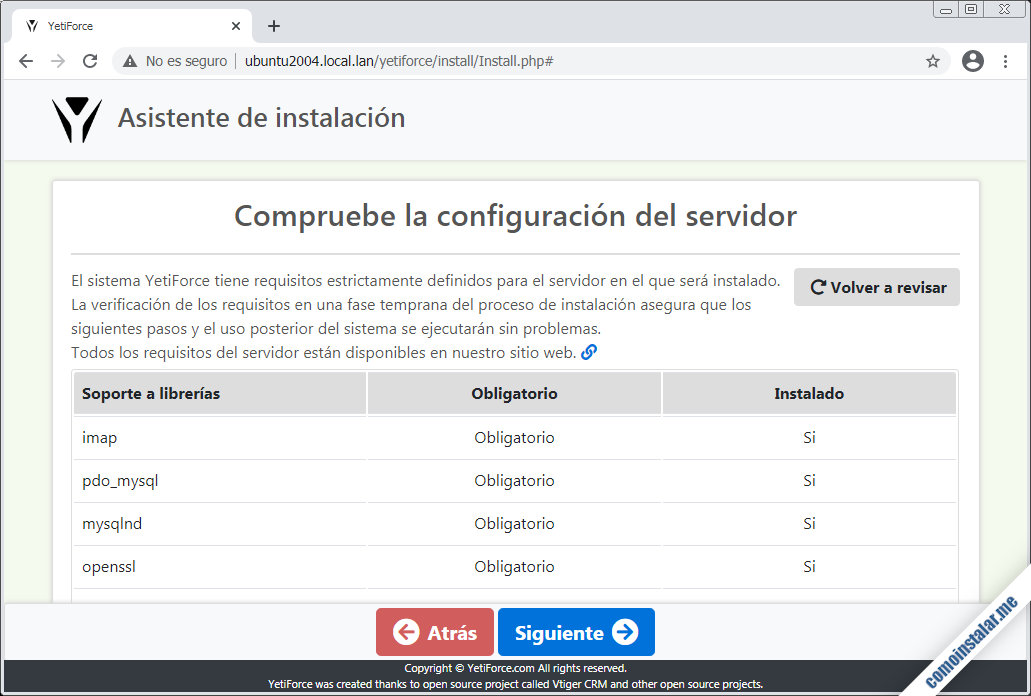
Si has seguido los pasos anteriores, se cumplirán todos los requisitios necesarios para poder continuar con la instalación. Si hay algún valor de configuración no recomendado y tratamos de continuar, un aviso nos lo hará saber:
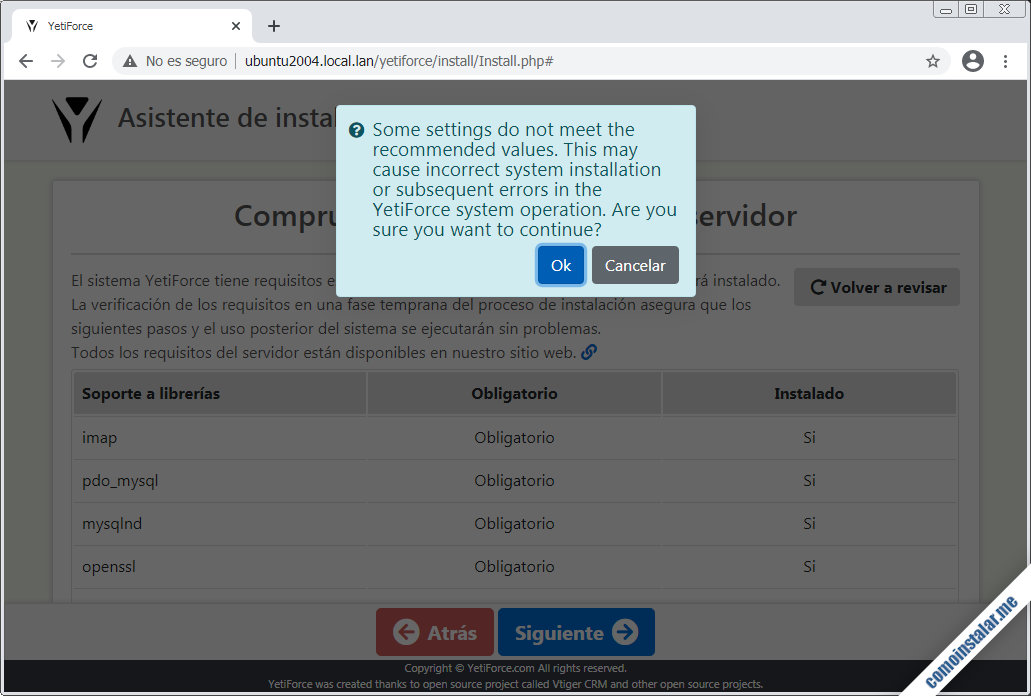
Por ejemplo, en el caso de este tutorial estamos instalando sobre HTTP, aunque el instalador recomienda HTTPS, pero aun así es posible continuar.
Y continuamos con la introducción de los datos básicos de configuración:
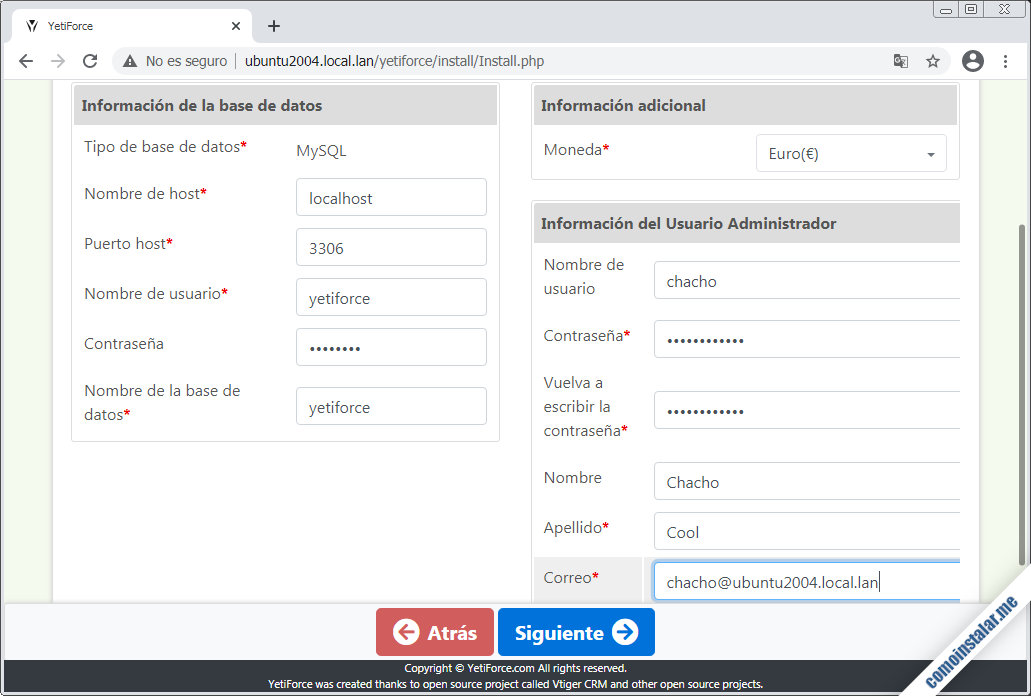
Por un lado configuraremos la conexión a la base de datos, con los valores que creamos en pasos anteriores. Por otro lado, creamos la cuenta del usuario administrador.
Seguidamente se mostrará la configuración del servicio de bases de datos, que también debería reflejar los valores adecuados.
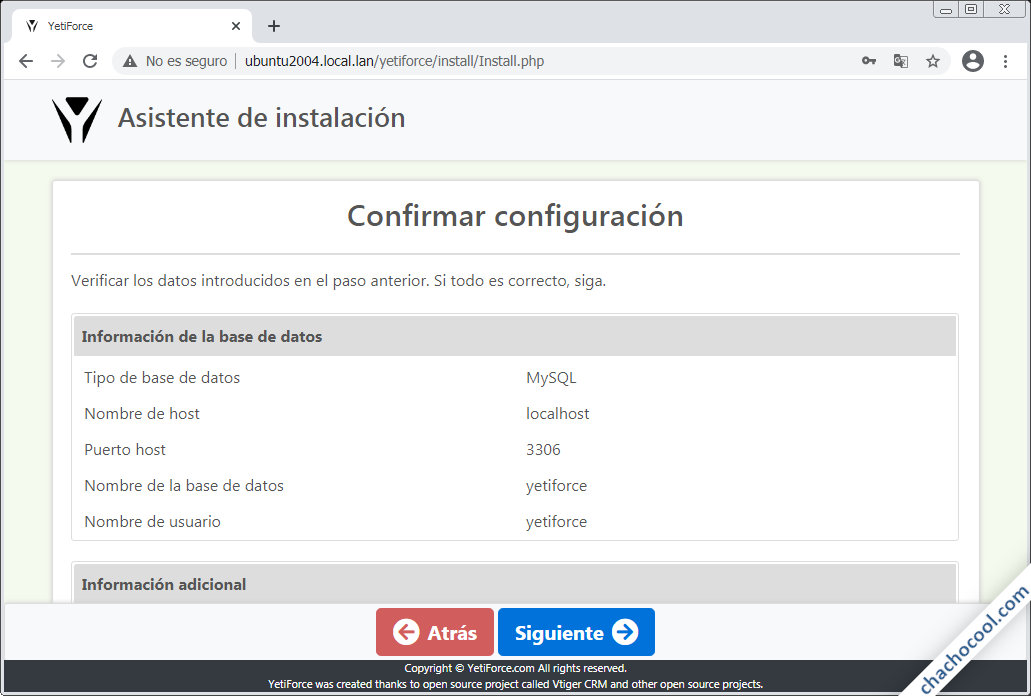
A continuación introduciremos la información básica de nuestra empresa u organización:
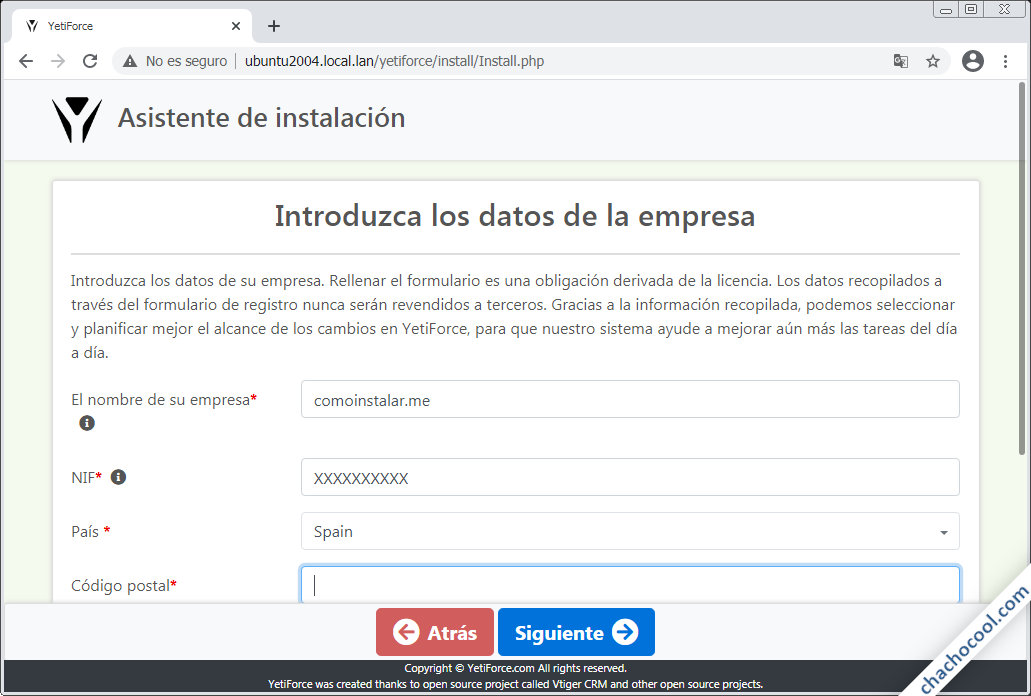
Tras este paso, en unos instantes finalizará la instalación y accederemos directamente a Yetiforce con la sesión de administrador iniciada.
Tendremos que introducir el motivo de la visita a la aplicación:
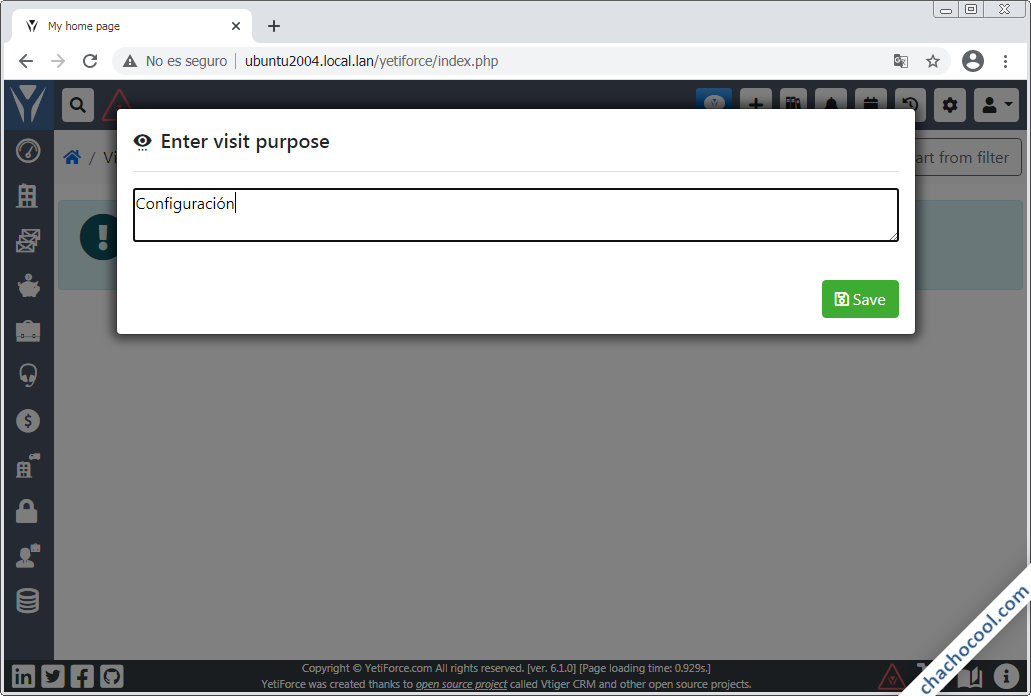
Tras este paso tendremos a nuestra disposición la página principal de YetiForce:
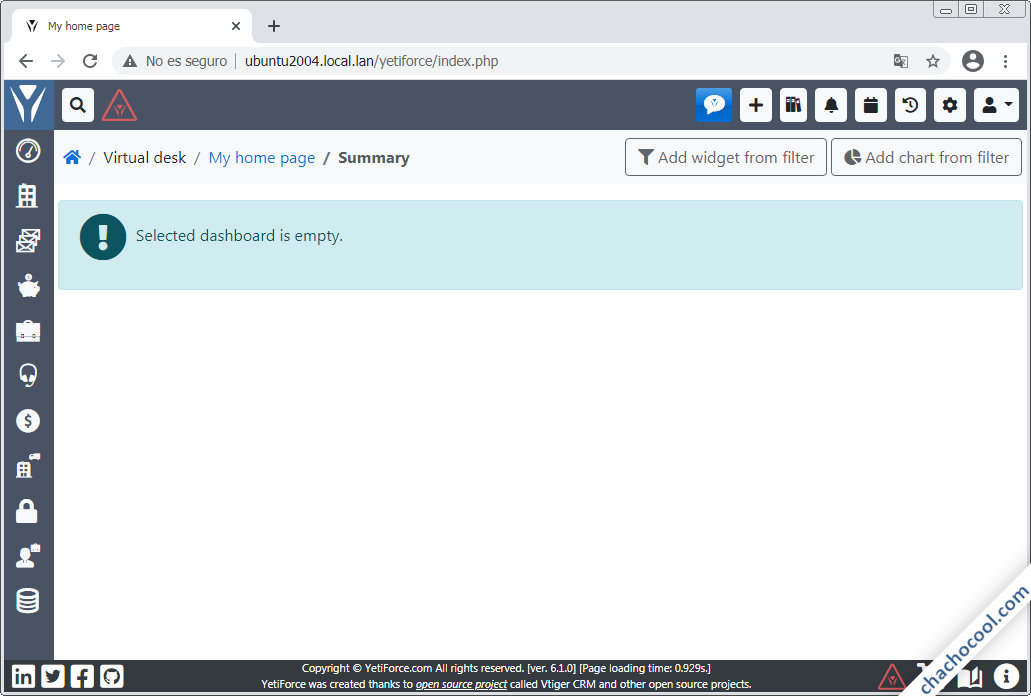
Todo listo para empezar a configurar la aplicación y trabajar con el sistema.
Cómo configurar YetiForce en Ubuntu 20.04 LTS
El instalador web no realiza todo el trabajo, por lo que aún tendremos que configurar Yetiforce en Ubuntu 20.04 LTS en algunas cuestiones básicas.
Cron
Como muchas otras aplicaciones web complejas, además de la interfaz web ciertas tareas se realizan en segundo plano. Por ello creamos una tarea de YetiForce para el servicio Cron:
~$ sudo nano /etc/cron.d/yetiforce
Con el contenido siguiente:
CRMPATH=/var/www/html/yetiforce */5 * * * * www-data php $CRMPATH/cron.php > $CRMPATH/cache/logs/cron.log 2>&1
Nada más guardar el archivo se lanzará periódicamente la tarea de mantenimiento de YetiForce.
YetiForce en español para Ubuntu 20.04 LTS
Visitamos «System settings» en el menú superior y en el panel lateral «System tools» / «Language Management«, de modo que veremos los idiomas instalados, por defecto sólamente el inglés:
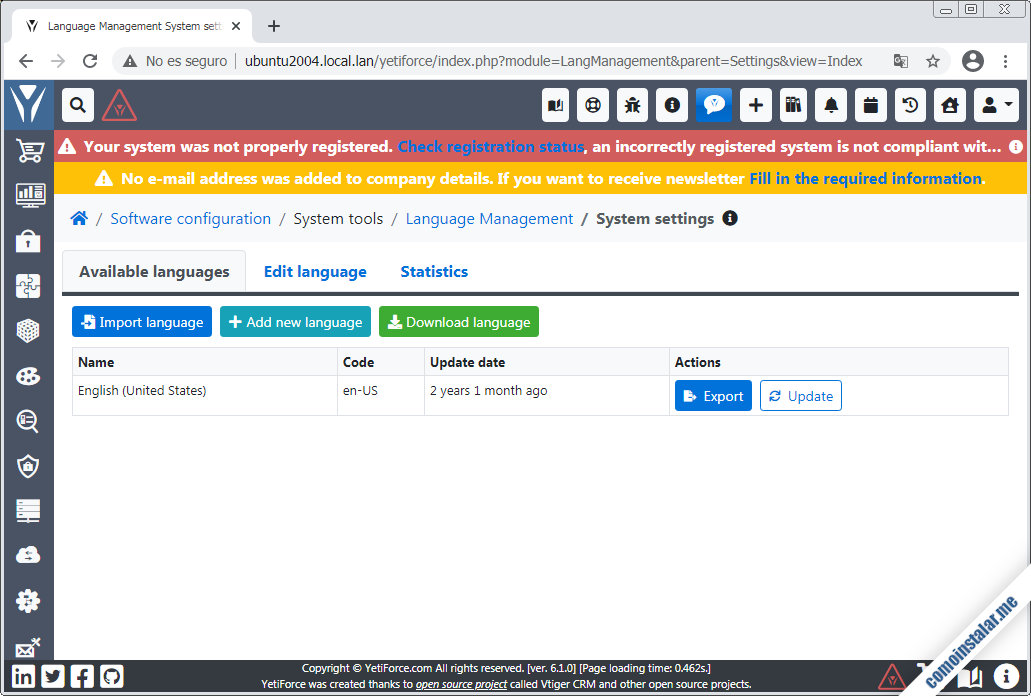
Podremos añadir idiomas mediante «Download language«, mostrándose la lista de idiomas disponibles para descargar.
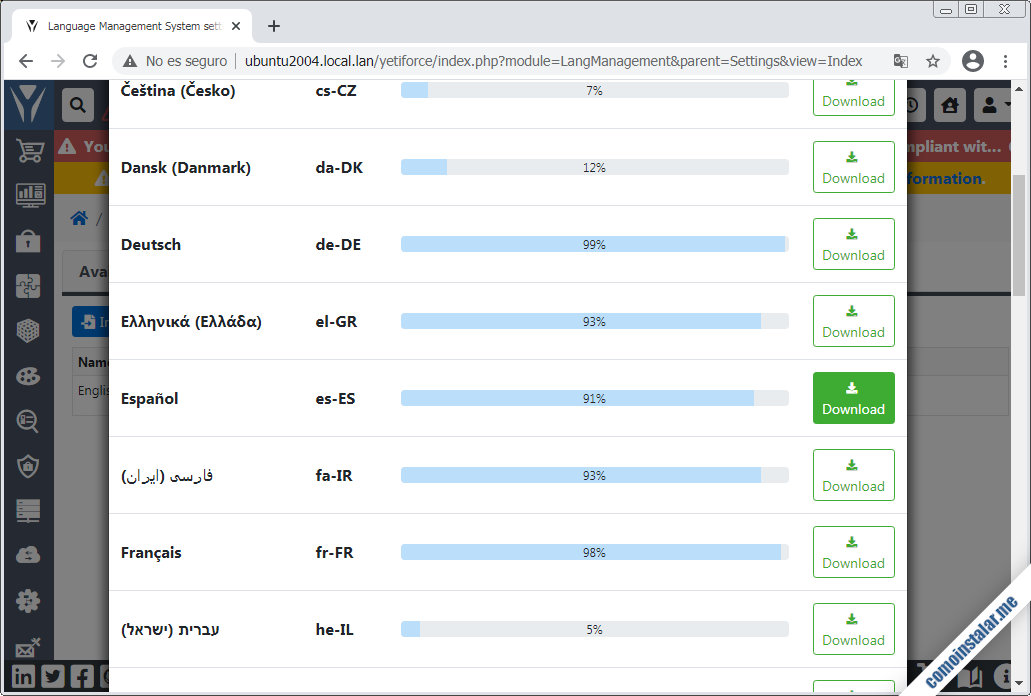
En este caso elegimos el Español, que instalaremos mediante su correspondiente enlace «Download«.
Tras la instalación regresamos a la página de idiomas instalados, donde aparecerá también el nuevo idioma.
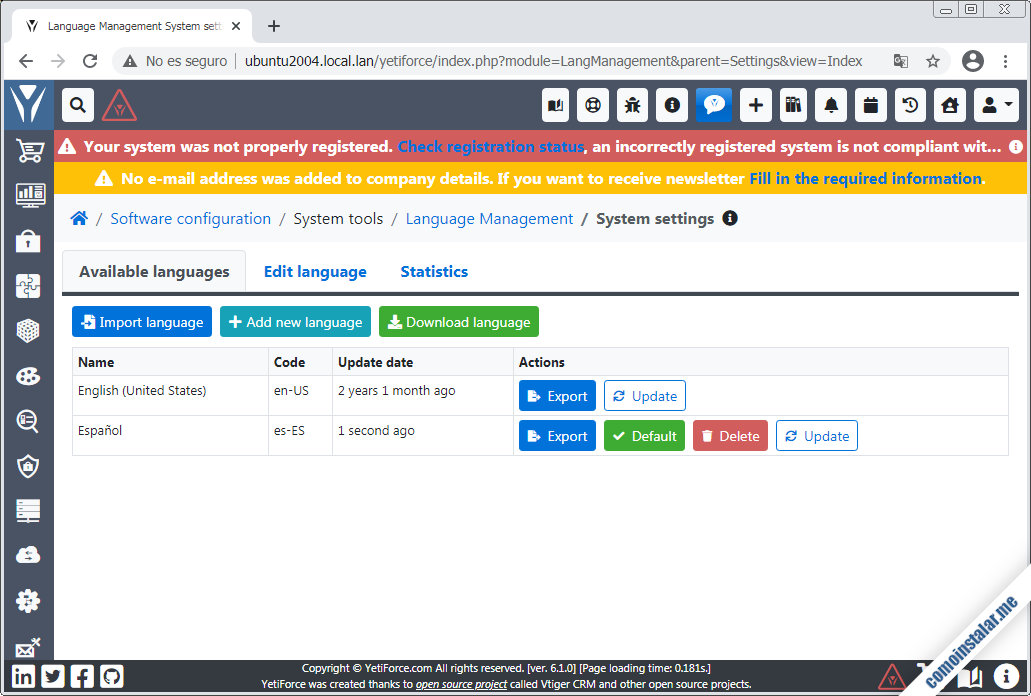
Podemos realizar esta operación con todos los idiomas que deseemos.
Para aplicar el idioma al usuario actual iremos al menú personal, opción «My preferences«, donde tendremos toda la información del usuario. En la sección «Layout» podremos desplegar la lista «Language» donde encontraremos todos los idiomas disponibles:
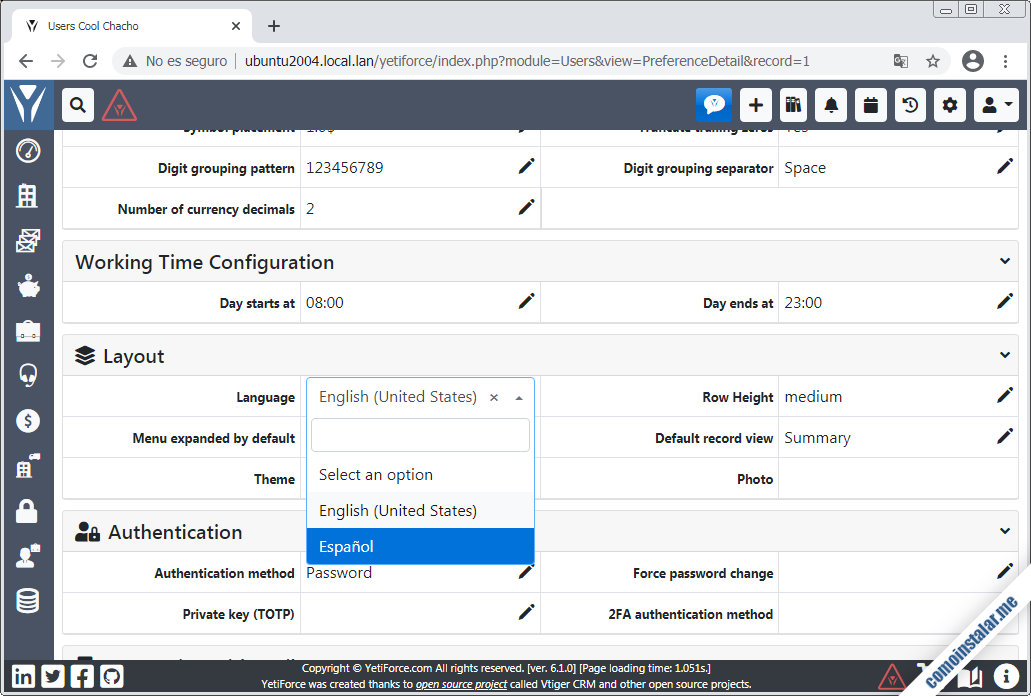
Seleccionamos el idioma que nos interesa, el español en este ejemplo, y una vez actualizado al visitar cualquier otra sección de YetiForce ya aparecerá aplicado:
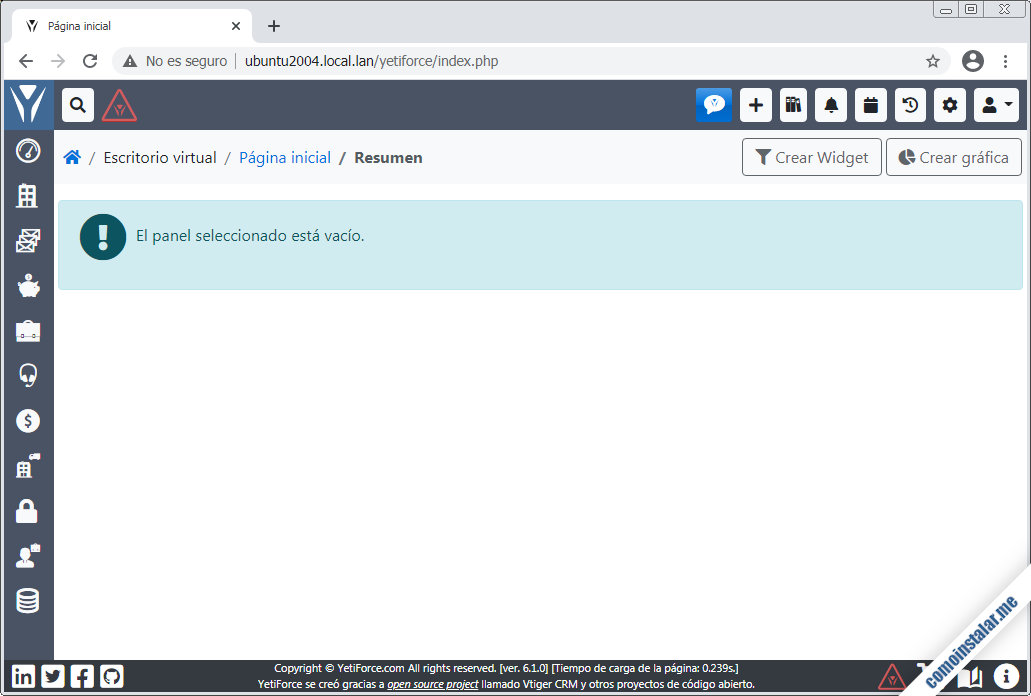
Mecanismo de cifrado
Por defecto no se cifran las contraseñas. Podemos solucionar esto fácilmente acudiendo a la sección «Configuración del sistema» y en el panel lateral a «Seguridad» / «Encriptación«, donde elegiremos un método de cifrado (preferiblemente alguno de los recomendados), y crearemos la clave de cifrado y el vector de inicialización (con la longitud especificada):
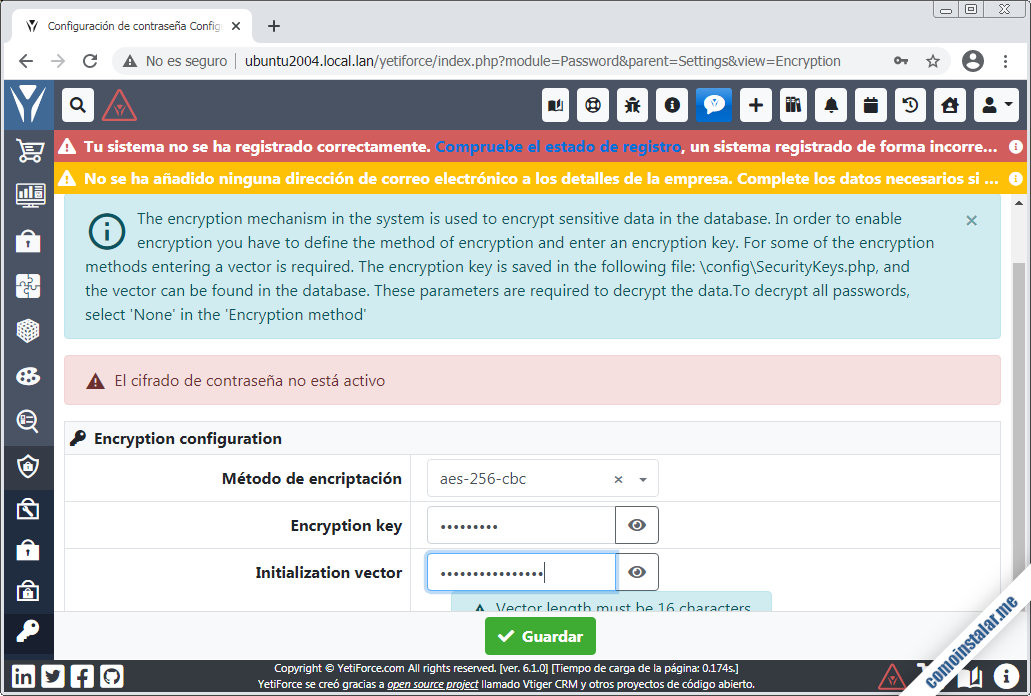
Al actualizar el sistema de cifrado, la tarea programada de Cron se encargará de cifrar las contraseñas aplicando el nuevo sistema.
Librería Roundcube
YetiForce recomienda la instalación de la librería Roundcube, que por algún motivo no se instala por defecto. Podemos solucionar esto acudiendo a «Configuración del sistema» y en el panel lateral «Configuración de módulos» / «Módulos – Instalación«:
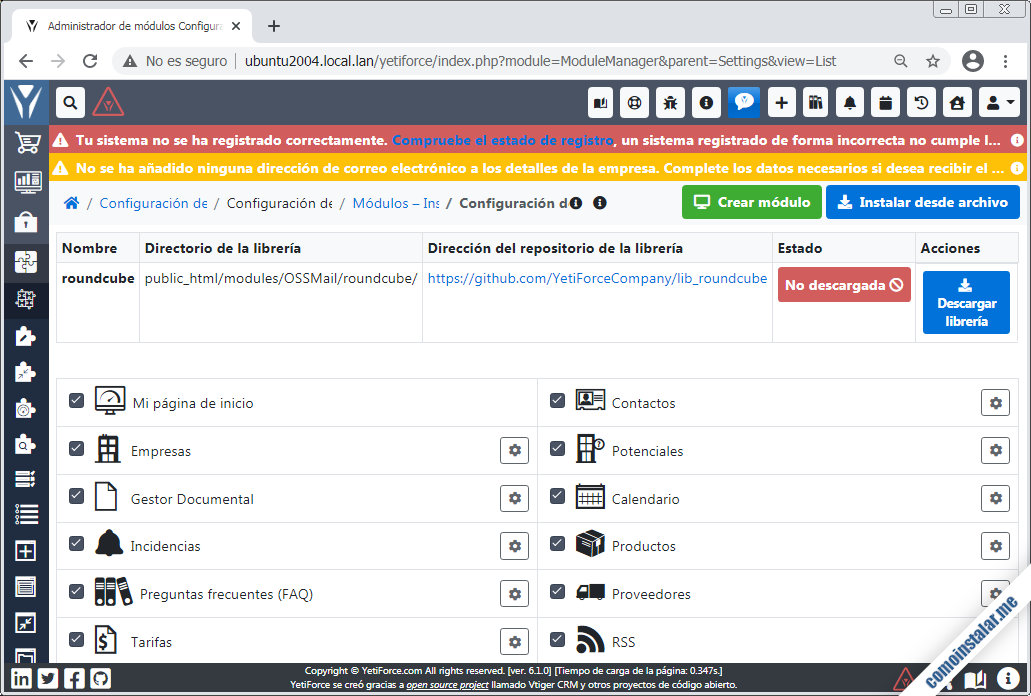
Usando el enlace «Descargar librería» quedará instalada en YetiForce.
Conclusión
Ahora que sabes cómo instalar YetiForce en Ubuntu 20.04 LTS ya puedes probar a fondo y experimentar con esta potente aplicación CRM sobre tu servidor o VPS.
¡Apoya comoinstalar.me!
¿Ya has conseguido instalar YetiForce en tu máquina Ubuntu 20.04 LTS? Si es así y quieres agradecérnoslo ayudando al mantenimiento de este sitio y la creación de más tutoriales y guías, puedes hacerlo dejando 1 $ de propina con PayPal:
O, si te sientes especialmente agradecido, invitándonos a un café:
¡Gracias!